¿Le preocupa que Google descubra que 2020 no funciona cuando se desliza hacia la derecha en Android o Samsung Galaxy? Aquí se explica cómo arreglar el feed de Google que no funciona en dispositivos Android. Cuando deslizamos hacia la derecha, el feed de Google no muestra ningún texto (pantalla negra) en mi dispositivo. Asegúrese de agregar el feed de Google a su dispositivo Android. Algunos usuarios se enfrentan a un widget de feeds de Google que no funciona tan bien. ¿Alguna vez te has enfrentado a este tipo de problema?
La fuente de noticias de Google es útil para obtener las noticias más recientes sobre diversos temas, como noticias, YouTube, SEO, Samsung Galaxy, medicina, seguros, Google Pixels, deportes, iPhone, atención, ciencia y tecnología, Asistente de Google y otras noticias que sigue. temas
Lea también:
Cómo arreglar Google Feed que no funciona en un teléfono o tableta Android
Puede ver la aplicación de demostración de Google en la configuración del hogar en sus dispositivos Android de stock. Solicite a continuación si se proporcionan métodos posibles para corregir el feed de Google que no funciona 2020.
Reinicia tu teléfono Android
Mantenga presionado el botón de encendido en su Android y toque Reiniciar para reiniciar sus dispositivos. Después de reiniciar, desbloquee el dispositivo y deslícese hacia la derecha para acceder a las noticias de Google. Si todavía tiene problemas con el feed de Google, pruebe los métodos a continuación.
Deshabilite la aplicación Google Show para reparar Google Feed que no funciona en un teléfono Android
Paso 1: Presión prolongada sobre el espacio en blanco en la pantalla de inicio de su dispositivo Android.
Paso 2: cabra Arreglos en casa.
Paso 3: Alternar “Mostrar aplicación de Google” en su dispositivo.
Etapa 4: Ahora Empezar de nuevo su dispositivo utilizando el método 1.
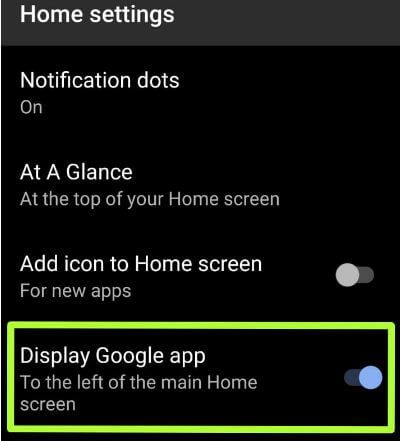
Paso 5: Después del reinicio, vaya a la configuración de inicio y active «Mostrar aplicación de Google» o «Deslizar para acceder a la aplicación de Google» (Android 11 estándar).
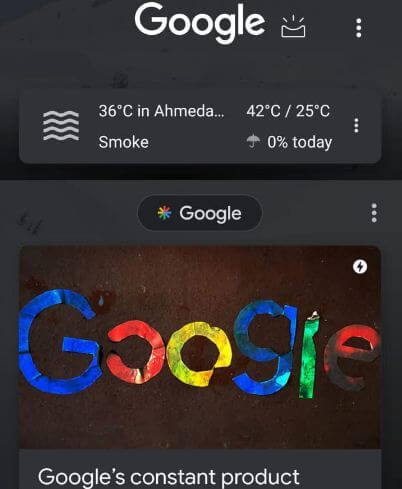
Paso 6: Desbloquea tu dispositivo y desliza a la derecha para acceder a la aplicación de fuentes de Google.
Este método resolvió que Google descubrió que el feed no funciona o que el feed no muestra ningún problema de texto cuando se desliza hacia la derecha en mi dispositivo Google Pixel.
Borrar caché y datos de la aplicación de Google
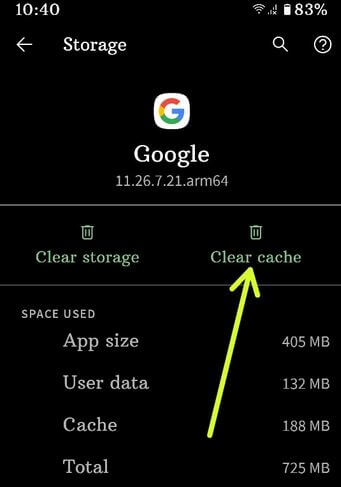
Configuración> Aplicaciones y notificaciones> Ver todas las aplicaciones> Seleccionar aplicación de Google> Almacenar y borrar caché
Comprobar la actualización de la aplicación de Google
Asegúrate de que la aplicación de Google esté actualizada con la última versión. Puede verificar la actualización de la aplicación disponible utilizando la configuración que se indica a continuación.
Paso 1: Abre el Tienda de juegos en tu Android.
Paso 2: cabra Tres líneas horizontales (Más) en la esquina superior izquierda de la pantalla.
Paso 3: cabra Mis aplicaciones y juegos.
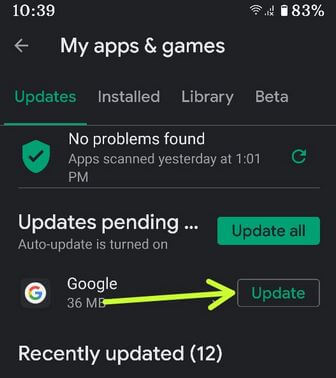
Etapa 4: cabra Actualizar frente a la aplicación de Google.
Si hay alguna actualización disponible, la aplicación actualizará automáticamente sus dispositivos Android.
Desinstale la actualización de la aplicación de Google para detectar que Google no funciona
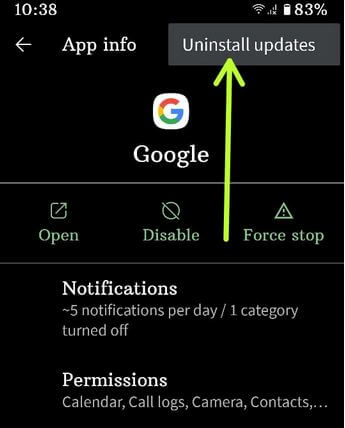
Configuración> Aplicaciones y notificaciones> Ver todas las aplicaciones> Seleccionar aplicación de Google> Tres puntos verticales en la esquina superior derecha> Actualizaciones Unisntal> Aceptar
Ahora reinicie su teléfono y actualícelo nuevamente y verifique para resolver el problema.
Elimine la lista de posibles métodos para reparar el feed de Google que no funciona en teléfonos Android. ¿Tienes algún otro consejo que te gustaría compartir? Cuéntanos en el cuadro de comentarios a continuación. Estén atentos y contáctenos para las últimas actualizaciones.
Sigue leyendo:
- Cómo deshabilitar Google News Feed en Google Pixel (XL), Pixel 2 (2 XL), Pixel 3 (3 XL)
- Cómo agregar o eliminar contenido favorito en Google Android Feed
- Cómo desactivar Google Feed Android 10, 9 (Pie), 8.1 (Oreo)
- Cómo personalizar Google Feed en Android
- Cómo desinstalar las actualizaciones del servicio de Google Play
- Arreglar OK Google no funciona después de la actualización de Oreo
- Cómo resolver problemas con la aplicación Android Oreo
- El teclado de Android no funciona: cómo repararlo
- Cómo reparar el modo de imagen en imagen que no funciona en Android Oreo
- Cómo desinstalar actualizaciones de aplicaciones en Android 9 Pie

